Cómo hacer un Diagrama de Gantt en Hojas de cálculo de Google
Si es un profesional de las finanzas o un estudiante de finanzas, es posible que haya oído hablar del diagrama de Gantt(Gantt Chart) . Es un gráfico de barras horizontales que se usa más comúnmente en la gestión y planificación de proyectos. Muestra todo el proyecto en una línea de tiempo. Este es su beneficio más significativo. El Diagrama de Gantt(Gantt Chart) lo ayuda a analizar los siguientes datos:
- Comienzo y final de cada tarea,
- La duración total de cada tarea,
- plazos del proyecto,
- El cronograma completo de los proyectos de principio a fin, y más.
En este artículo, discutiremos los pasos para crear un Diagrama de Gantt(Gantt Chart) en Hojas de cálculo de Google(Google Sheets) .
Cómo hacer un Diagrama de Gantt(Gantt Chart) en Hojas de cálculo de Google
1] Primero(First) , debe crear un nuevo proyecto en Hojas de cálculo de Google(Google Sheets) . Escriba los datos de su proyecto en tres columnas. Aquí, hemos clasificado los datos como Nombre del proyecto(Project Name) , Fecha(Start Date) de inicio y Fecha(End Date) de finalización . Puede ingresar los datos según su elección. Ahora, complete su tabla ingresando los nombres de los proyectos y las fechas de inicio y finalización.
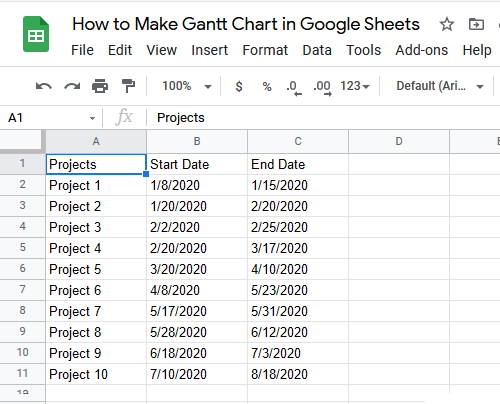
2] Ahora, copie la primera columna y péguela debajo de la tabla que creó, dejando una fila en el medio. Nombre la segunda columna de la nueva tabla como Día de inicio(Starting Day) y la tercera columna como Duración del proyecto(Duration of the Project) . Vea la siguiente captura de pantalla.

3] Tienes que aplicar una fórmula en la segunda columna de la segunda tabla. Para esto, seleccione la celda al lado del Proyecto 1(Project 1) en la segunda tabla. En nuestro caso, es el celular número B14 . Escribe la siguiente fórmula allí y presiona Enter :
=INT(B2)-INT($B$2)
Tenga en cuenta que, en la fórmula anterior, escribimos B2 porque la fecha de inicio del Proyecto 1(Project 1) se encuentra en la celda B2. Puede configurar cambiar el número de celda en la fórmula según su tabla.
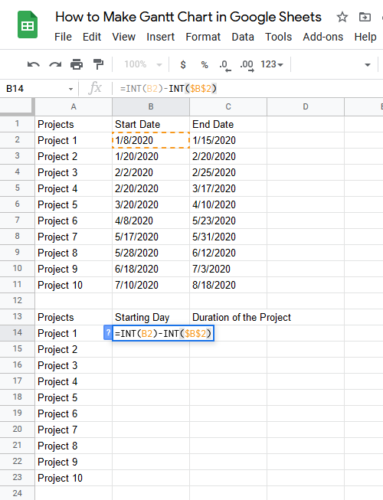
4] Coloque(Place) el cursor en la esquina inferior derecha de la celda seleccionada (en este caso, es B14 ). Cuando el cursor cambie al ícono Más(Plus icon) , arrástrelo a la última celda. Esto copiará y pegará la fórmula completa en todas las celdas y le dará los valores finales.
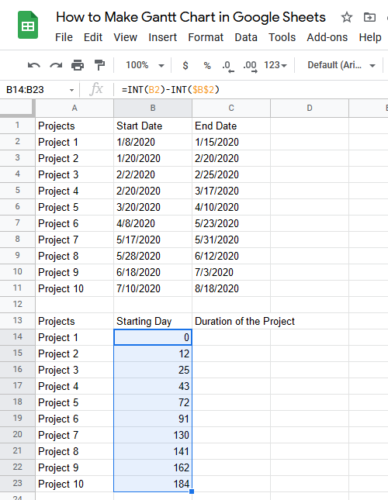
5] Seleccione la celda justo debajo de la celda Duración del proyecto(Duration of the Project) . Ingrese(Enter) la siguiente fórmula y presione Entrar(Enter) :
=(INT(C2)-INT($B$2))-(INT(B2)-INT($B$2)
Complete(Please) correctamente la dirección de la celda en la fórmula (como se describe en el paso 3); de lo contrario, obtendrá un error.
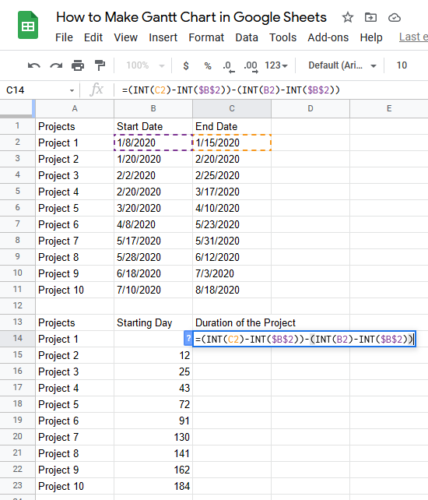
6] Ahora, coloque el cursor en la esquina inferior derecha de la misma celda y arrástrelo hasta el final. Esto copiará y pegará la fórmula completa en todas las celdas, y obtendrá los valores finales.
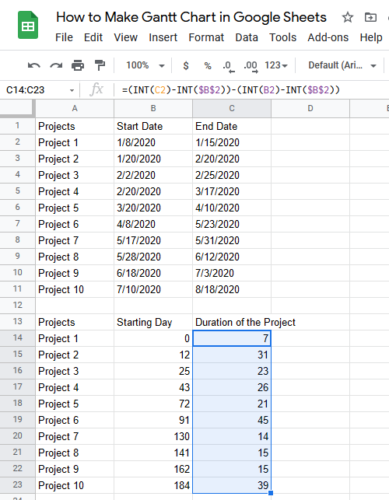
7] Ahora, debe insertar un gráfico de barras apiladas(Stacked Bar Chart) . Para ello, seleccione ambas tablas y vaya a " Insert > Chart ". Obtendrá un gráfico de barras normal.
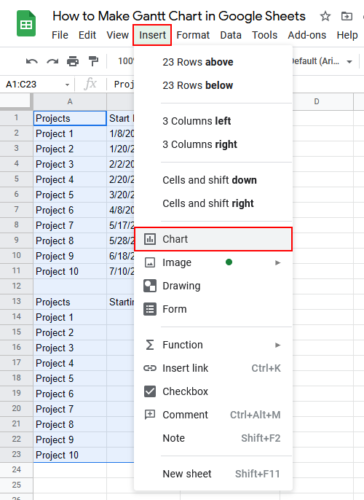
8] Tienes que cambiar el gráfico de barras normal a Gráfico de barras apiladas(Stacked Bar Chart) . Seleccione el gráfico, haga clic en los tres puntos verticales en la parte superior derecha y luego haga clic en la opción " Editar gráfico ". (Edit Chart)Esto abrirá la ventana de edición de gráficos en el lado derecho de las Hojas de cálculo de Google(Google Sheets) .

9] Haga clic en la pestaña " Configurar ". (Set Up)Después de eso, haga clic en el menú desplegable en el " Tipo de gráfico(Chart Type) ". Ahora, desplácese hacia abajo y seleccione el gráfico del medio en la sección " Barra(Bar) ". Esto cambiará el gráfico de barras normal al gráfico de barras apiladas(Stacked Bar Chart) .
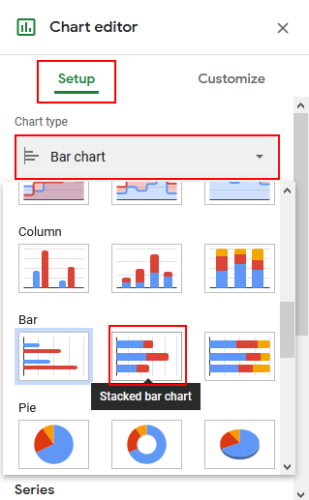
10] Ahora, ve a la pestaña “ Personalizar(Customize) ” y expande la sección “ Serie(Series) ”. Seleccione " Día de inicio(Starting Day) " en el menú desplegable. Después de eso, haga clic en el menú desplegable " Color " y seleccione " (Color)Ninguno(None) ".
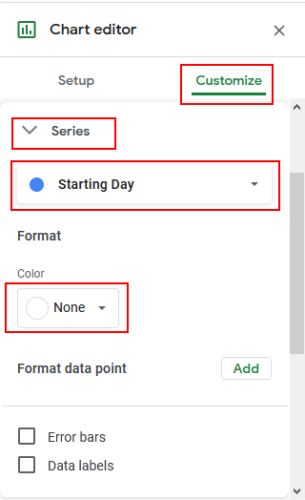
Su diagrama de Gantt(Gantt Chart) está listo. Si quieres, puedes hacerlo en 3D usando la opción “ Personalizar ”.(Customize)
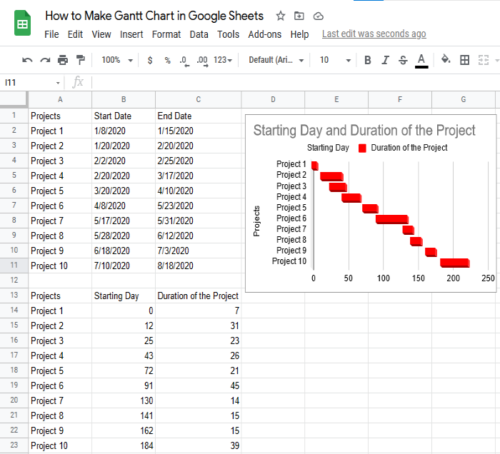
Esperamos que este artículo le haya ayudado a crear un diagrama de Gantt(Gantt Chart) .
También te puede interesar(You may also like) : Cómo crear diagramas de Gantt usando Microsoft Excel .
Related posts
Cómo agregar un diagrama de Gantt en Google Docs
Cómo crear un Org Chart en Google Docs
Cómo rotar el texto en la aplicación web Google Sheets
Cómo crear un Drop Cap en Google Docs en pocos minutos
Fix Google Docs Spellcheck no funciona correctamente
Cómo crear y modificar una lista desplegable en Google Hojas
¿Cómo envuelves texto alrededor de una foto en Google Docs?
Los mejores complementos Google Sheets para mejorar la productividad
Cómo recuperar el faltante de Menu Toolbar en Google Docs
Cómo insertar Table de Contents en Google Docs
Cómo agregar Citations and References en Google Docs
Cómo usar Header, Footer, y Footnote en Google Docs
Cómo cambiar Page Orientation en Google Docs
Cómo agregar un Font a Google Docs
Convert Word, PowerPoint, Excel Documents EN PDF Uso de Google Docs
Cómo insertar Text Box en Google Docs
Cómo insertar WordArt en Google Sheets utilizando dibujos Google
Cómo eliminar Gridlines de un Google Sheet document
Cómo hacer columnas en Google Docs
Cómo agregar un Watermark en Google Docs
